表6.1常用的采样频率2)采样精度采样精度,也称位深度,它决定数字音频的动态范围,也就是音频系数记录与重放时最大不失真信号与系统本底噪声之比的对数值。1)CDCD格式是目前音质最好的音频文件格式,被誉为天籁之音。......
2023-11-16
音频素材的获取有多种方式,既可以从已有音频文件中选取,也可以自己录制。
1.网上下载音频素材
在互联网时代,从网上下载所需要的素材成为用户最常用的一种素材获取途径,音频素材也不例外,只是由于版权问题,部分素材无法从网上获得。这里以QQ音乐为例看看从网上怎么下载音频文件,其他音乐软件下载音频的方式与之类似。
[例]通过互联网下载音频文件“月光奏鸣曲”,用作课件的背景音乐。
(1)打开QQ音乐播放软件,在顶端搜索栏中输入要搜索的音频名称“月光奏鸣曲”,如图6.1所示,按回车键后会显示出所有与名字相符的音频文件。

图6.1 搜索
(2)在音频文件列表中寻找到适合的音频文件,并单击“下载”按钮,在弹出的列表中选择需要下载的音频的品质(有些音频因为版权是无法下载的,在列表中寻找可以下载的音频文件即可),如图6.2所示,此时会在左侧列表的“本地和下载”旁看到下载标记,如图6.3所示,下载完成后,标记会消失。
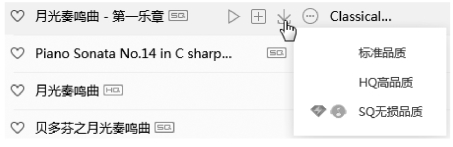
图6.2 音频列表
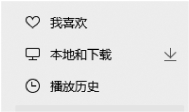
图6.3 开始下载
(3)选择“本地和下载”,会看到正在下载和已经下载好的音频文件,在“本地歌曲”分类下找到下载的歌曲,并在歌曲上右击,在弹出的快捷菜单中选择“浏览本地文件”,此时会打开Windows窗口,将音频文件进行剪切或复制即可。
2.从CD中抓取音频素材
[例]从CD中提取音频文件。
(1)将CD音乐光盘放入光驱,在“开始”菜单→“所有程序”列表中找到“Windows Media Player”(即系统自带的播放器),并打开。
(2)在Windows Media Player左侧列表中选择光盘,然后在顶端单击“翻录CD”按钮进入音频的提取,如图6.4所示,翻录过程中可随时通过“停止翻录”按钮来停止当前的翻录工作,同时,在界面最下方,播放按钮右侧也能看到翻录进度,如图6.5所示。

图6.4 翻录CD

图6.5 正在翻录
(3)翻录结束之后,打开用户文件夹(见图6.6,作者的用户文件夹为Administrator)就能看到提取的音频文件。
 (www.chuimin.cn)
(www.chuimin.cn)
图6.6 用户文件夹
(4)在翻录前,也可以选择“翻录设置”中的“格式化”和“音频质量”对翻录之后的文件格式和音频质量进行设置,如图6.7和图6.8所示。
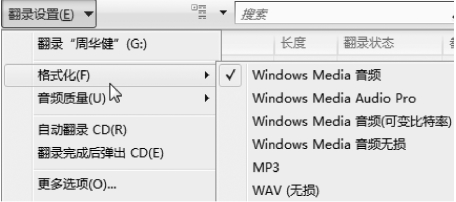
图6.7 格式化

图6.8 音频质量
3.录制音频素材
有些音频素材需要用户通过录音设备录入电脑中,在录制音频素材之前,需要准备音频输入设备(话筒),以及找到合适的录音软件,本书就以系统自带的录音机为例来讲解录制音频的方法。
[例]使用Windows自带的“录音机”软件录制音频。
(1)选择“开始”菜单→“所有程序”→“附件”→“录音机”,打开录音机软件,如图6.9所示。

图6.9 录音机
(2)确认已经将话筒连接到电脑,然后右击Windows任务栏右侧的音量图标,在快捷菜单中选择“录音设备”,如图6.10所示,此时,会打开“声音”对话框的“录制”选项卡,选择“麦克风”,再在右下角单击“属性”按钮,如图6.11所示,打开“麦克风属性”对话框,选择“级别”选项卡,在“麦克风”分类下可以调整麦克风的音量大小,如图6.12所示,“麦克风加强”默认为24 dB就足够了。
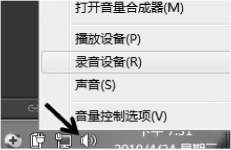
图6.10 右击音量图标
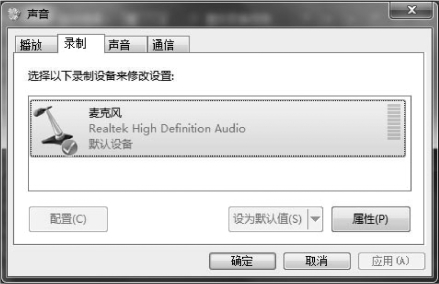
图6.11 “声音”对话框→“录制”选项卡

图6.12 “麦克风属性”对话框
(3)切换回到“录音机”软件,准备就绪后就可以单击“开始录制”按钮,录制过程中可以在软件界面上看到时间,录制完成后,单击“停止录制”按钮,此时会弹出“另存为”对话框,选择好保存的位置,并取好音频的名字,单击“保存”按钮即可。
值得注意的是,使用Windows自带的录音机录制音频虽然很便捷,但也有一些缺陷,如不方便回放、效果较差等,如果要录制比较专业的音频,可以使用后面将介绍的Adobe Audition工具来进行声音的编辑和录制。
有关现代教育技术的文章

表6.1常用的采样频率2)采样精度采样精度,也称位深度,它决定数字音频的动态范围,也就是音频系数记录与重放时最大不失真信号与系统本底噪声之比的对数值。1)CDCD格式是目前音质最好的音频文件格式,被誉为天籁之音。......
2023-11-16

其中,“编辑器”面板主要对音频文件的波形进行处理;“混音器”主要针对多轨混音效果进行调整。图6.19打开文件图6.20多轨混音将“文件”面板中的歌曲“爸爸去哪儿.mp3”拖动到“编辑器”面板的“轨道1”上,放在最左侧,如图6.21所示。图6.22时间0:09播放游标位置在顶端工具箱中选择“素......
2023-11-16

数位视频以像素为度量单位,而类比视频以水平扫描线数量为度量单位。新的高清电视分辨率可达1 920×1 080 p60,即每条水平扫描线有1 920个像素,每个画面有1 080条扫描线,以每秒60张画面的速度播放。3)长宽比长宽比是用来描述视频画面与画面元素的比例,传统的电视屏幕长宽比为4∶3,HDTV的长宽比为16∶9。1)AVI格式AVI是音视频交错格式。目前MPEG格式有三个压缩标准,分别是MPEG-1、MPEG-2和MPEG-4,另外,MPEG-7与MPEG-21仍处在研发阶段。......
2023-11-16

图6.32Camtasia Studio界面菜单栏:主要显示软件常用的菜单命令,单击主菜单可以打开下拉菜单,其中黑色字体表示当前可用,灰色字体表示当前不可用。图6.33导入媒体3.视频的裁剪“分割”工具用于将一段视频切成两段。图6.34分割视频4.添加片头Camtasia中的视频片头可以通过“库”中的“Theme”(即主题)来添加。......
2023-11-16

(一)音频的基础知识及其格式1.数字音频的相关概念与一般生活中的很多音频信号不同,计算机多媒体中涉及的音频是指数字音频。波形音频是多媒体计算机中最常用的方式。通常所说的MIDI是指一种计算机音乐的文件格式。其中MID文件是记录、存储MIDI信息的标准格式文件,包括音符、定时、通道选择指示等二进制编码数据。Microsoft公司的音频文件格式,来源于对声音模拟波形的采样,属于波形文件。......
2023-10-31

我国教育技术的发展历程与世界教育技术发展的各个阶段基本相似,只是由于我国的经济、历史、科技等原因,与美国等发达国家相比有所滞后。在这一思想的指导下,我国的电化教育开始向教育技术转变,出现了教育技术全面发展的新态势。......
2023-11-16
相关推荐